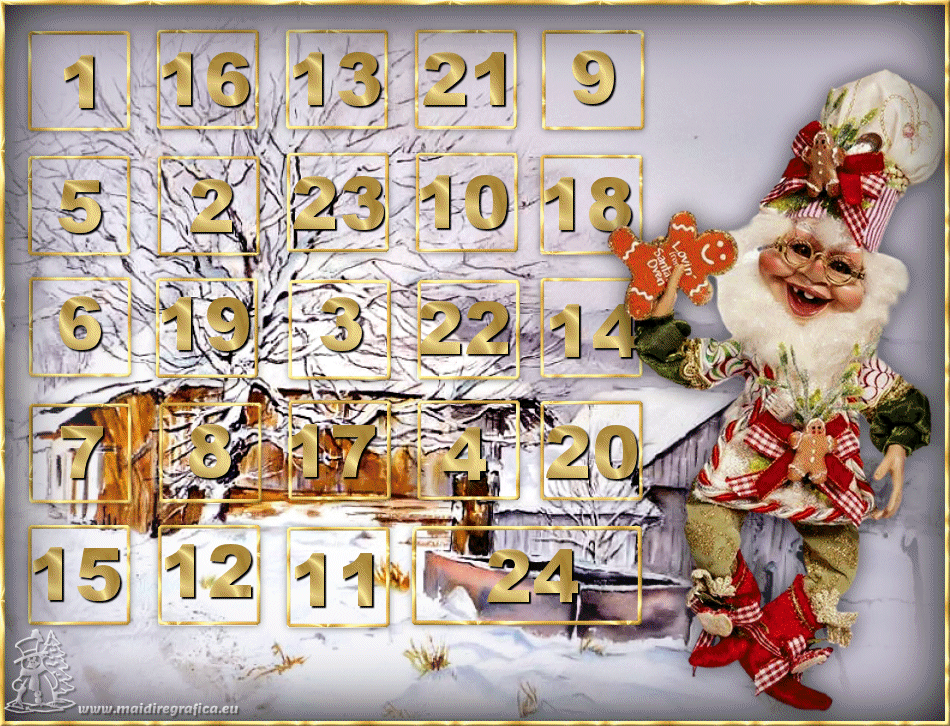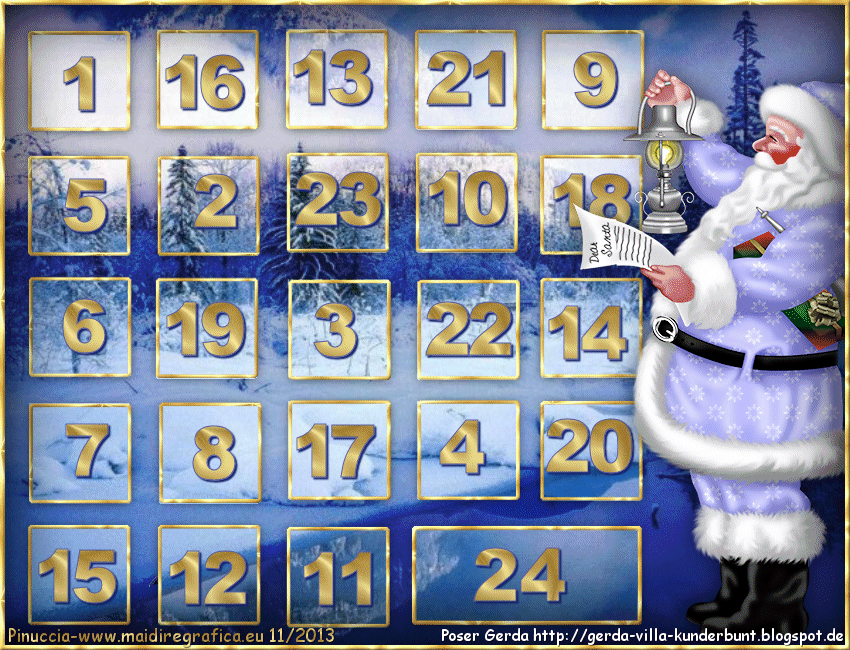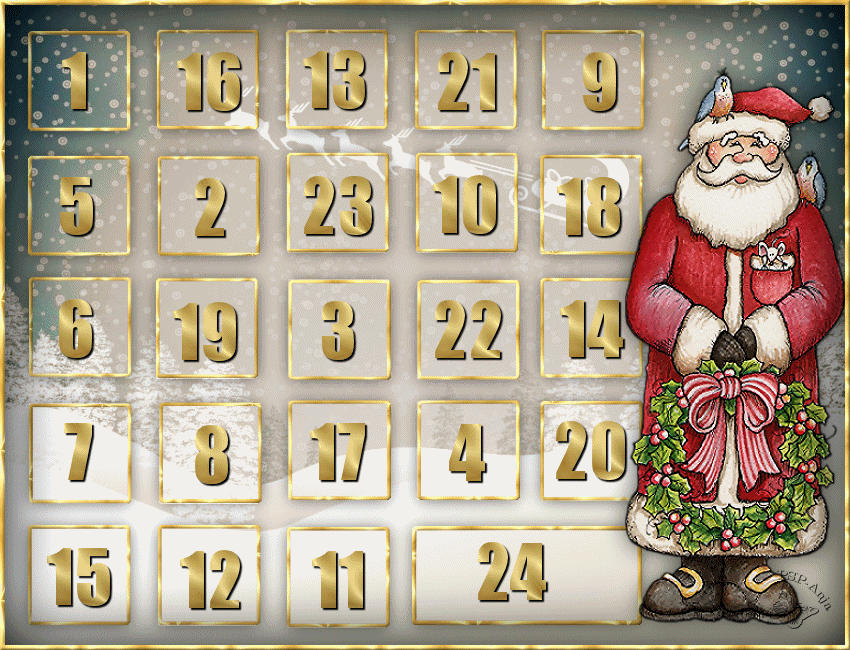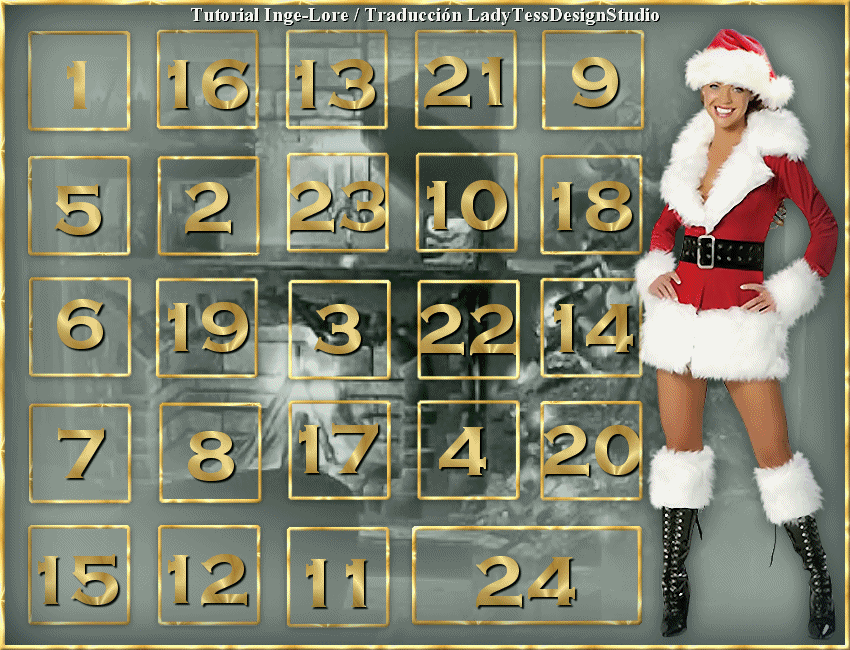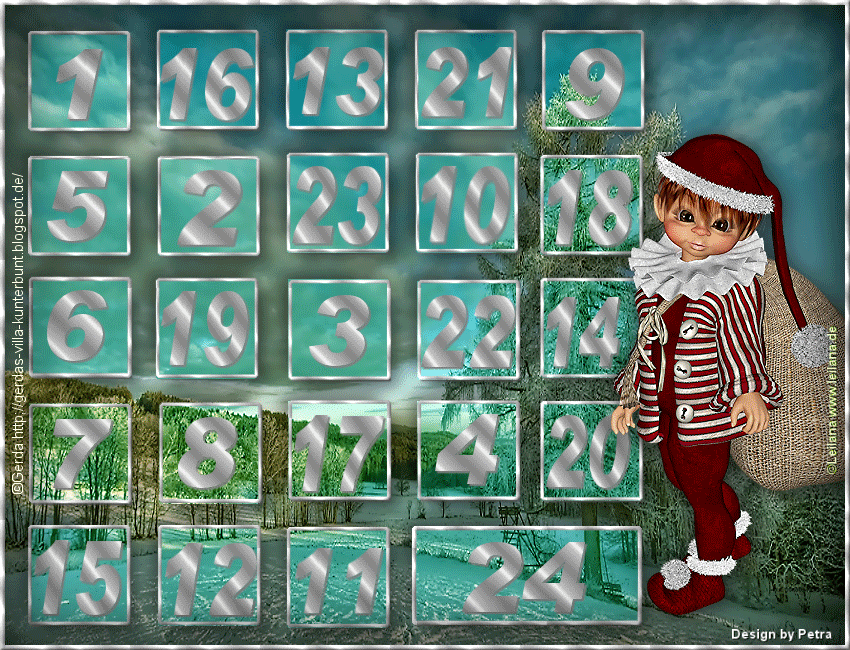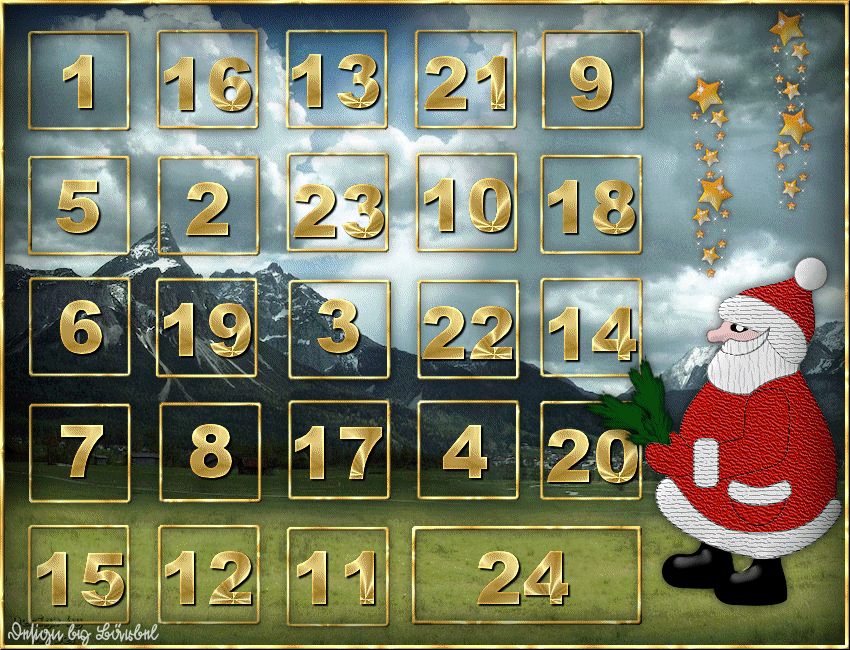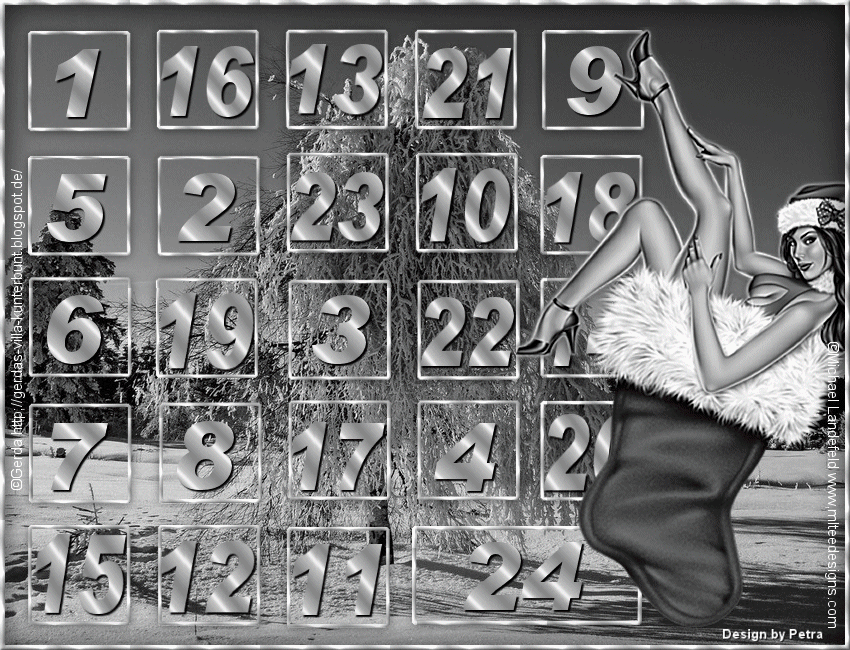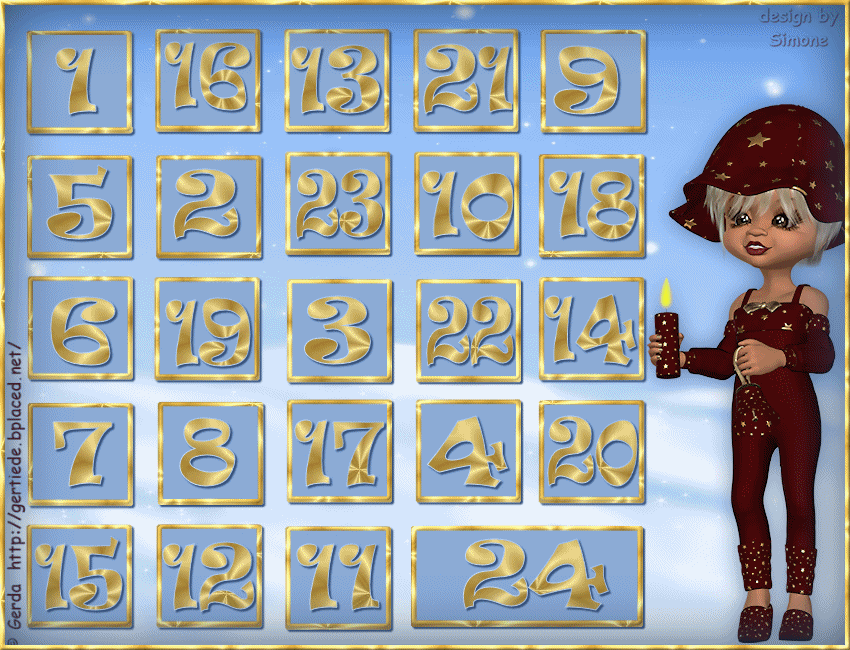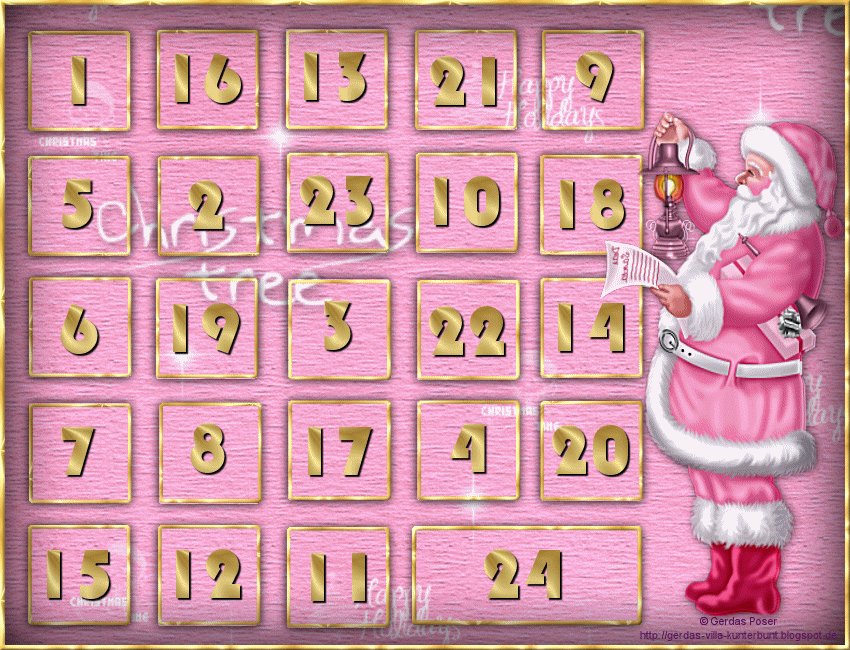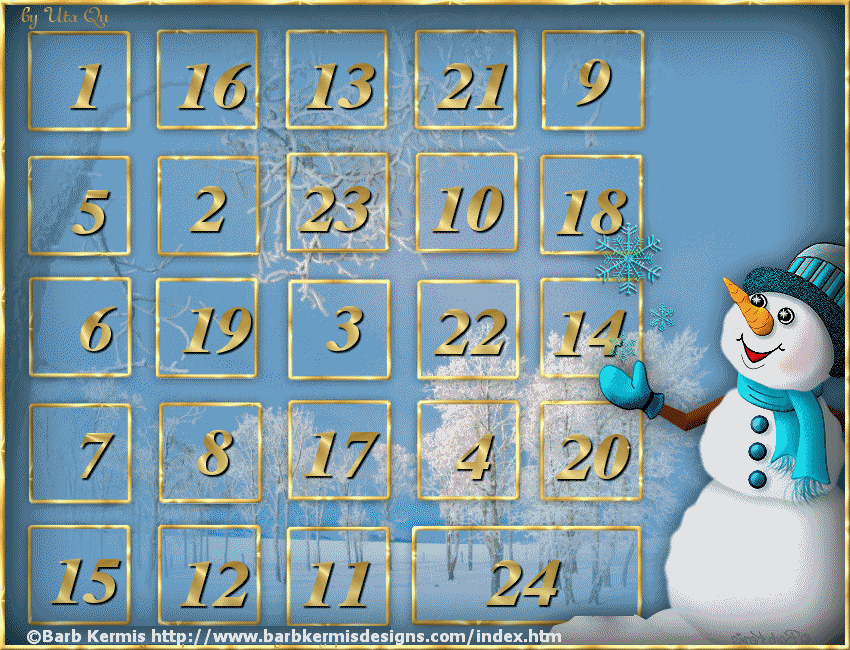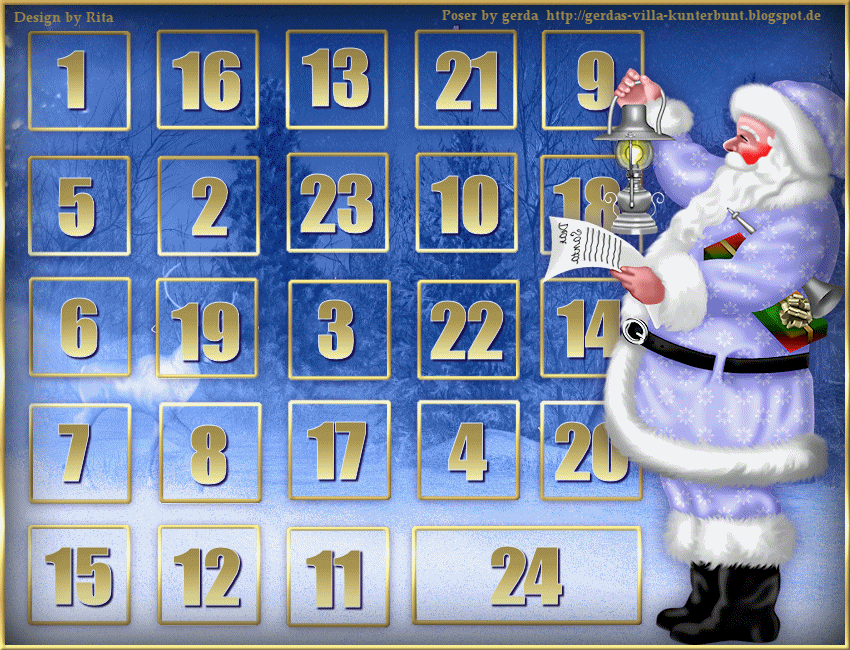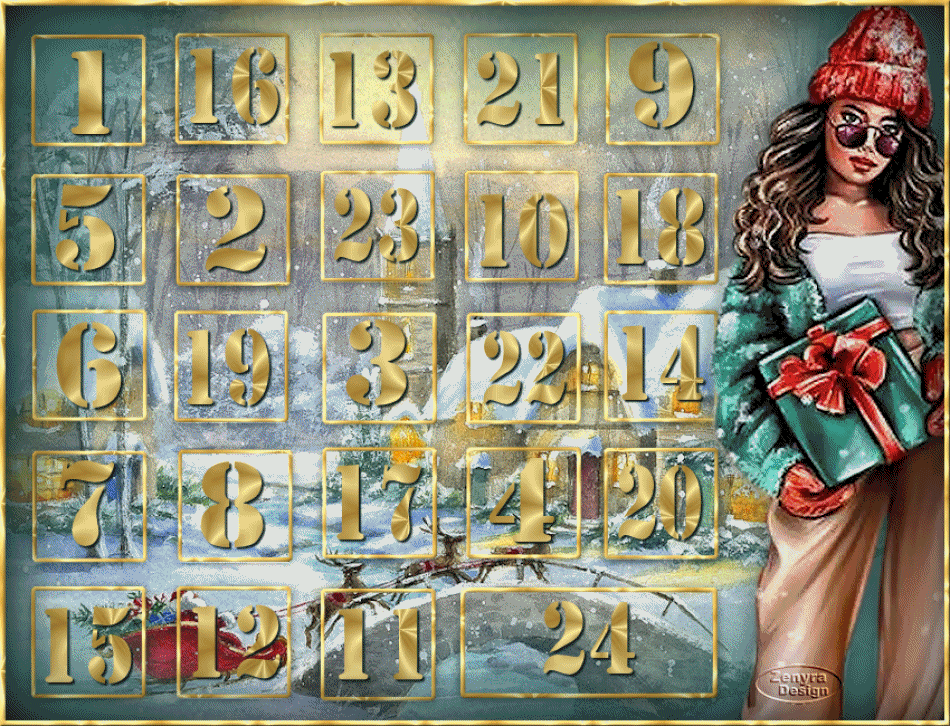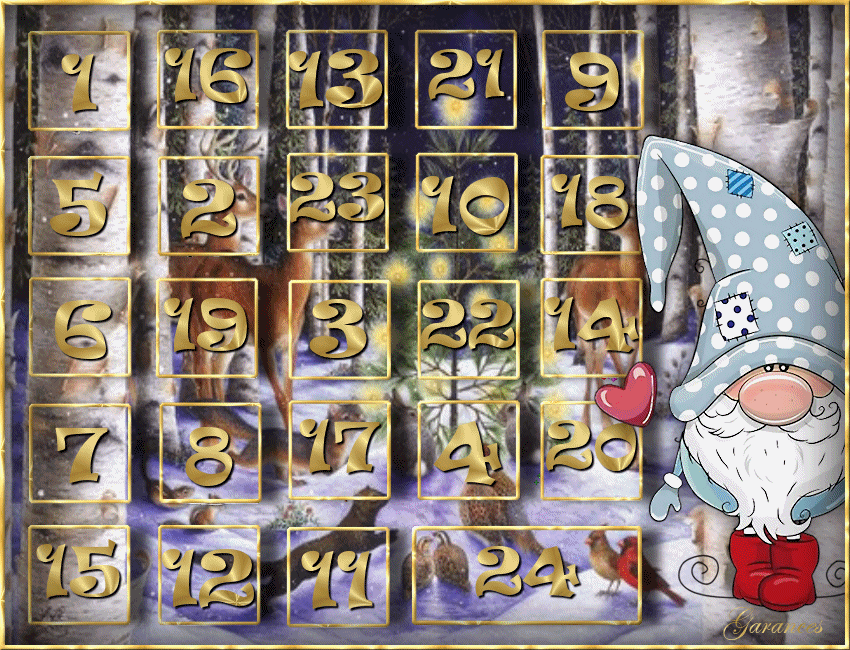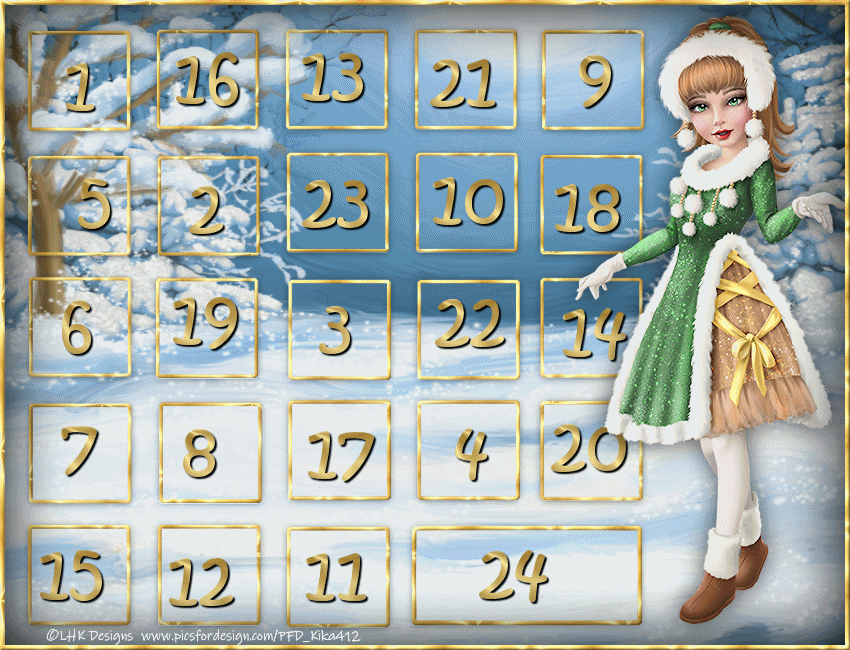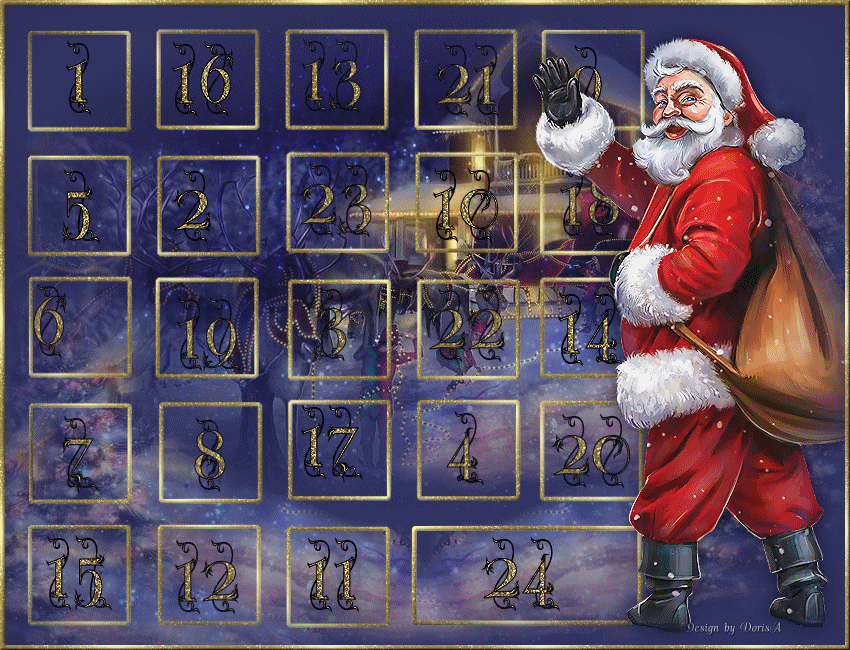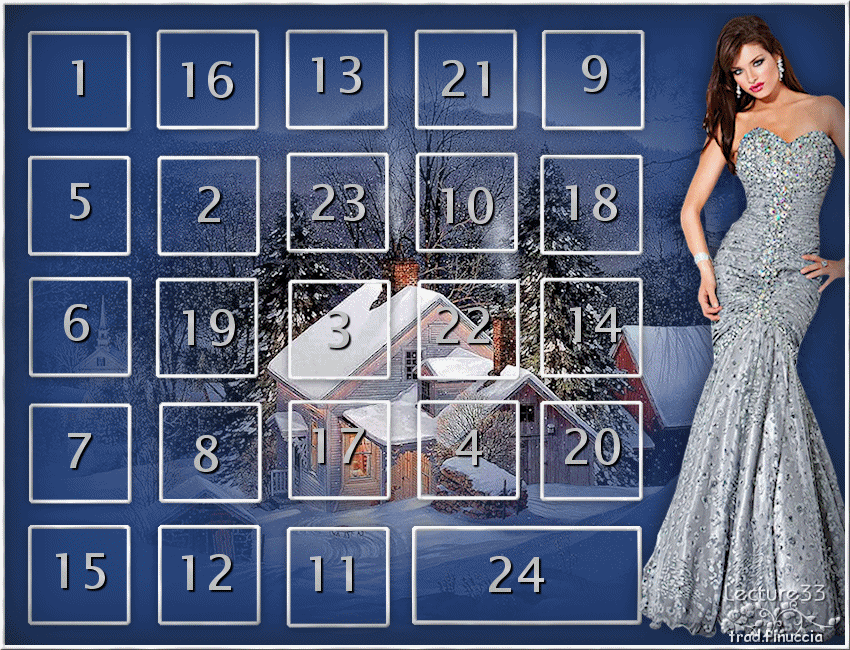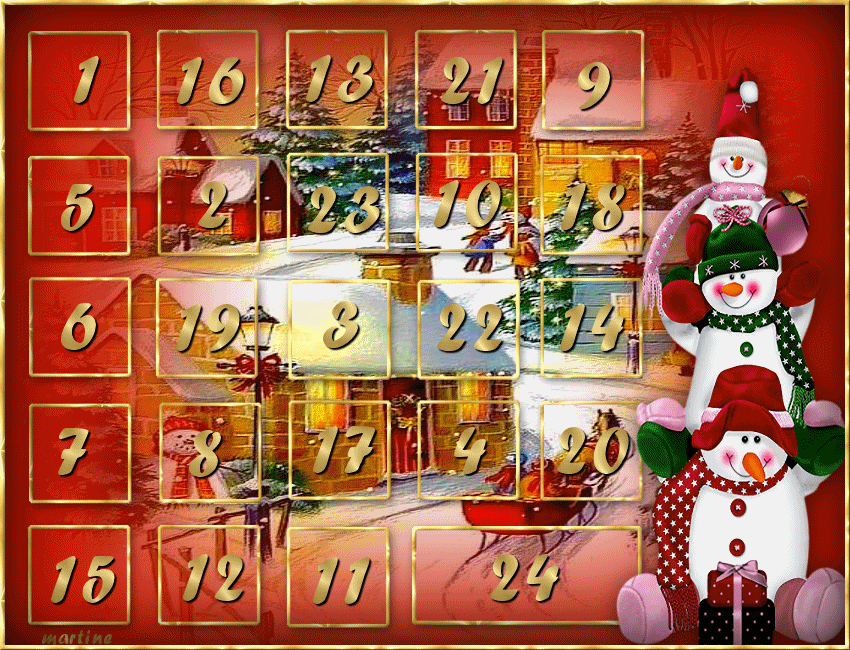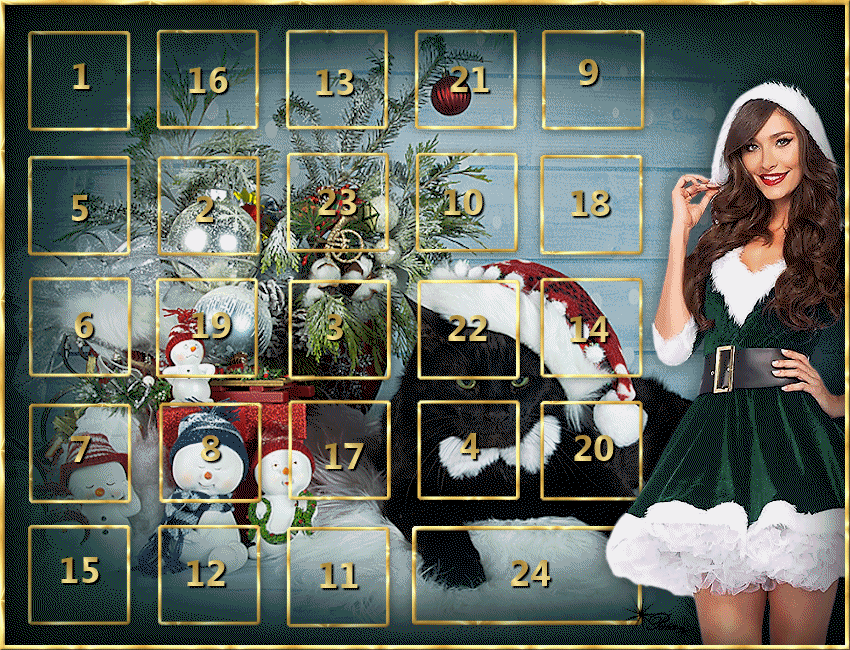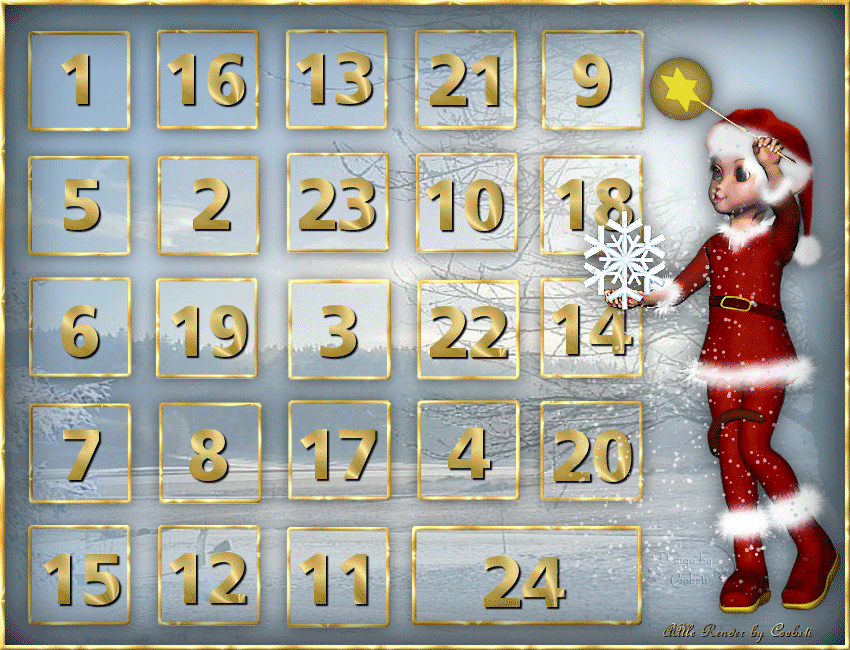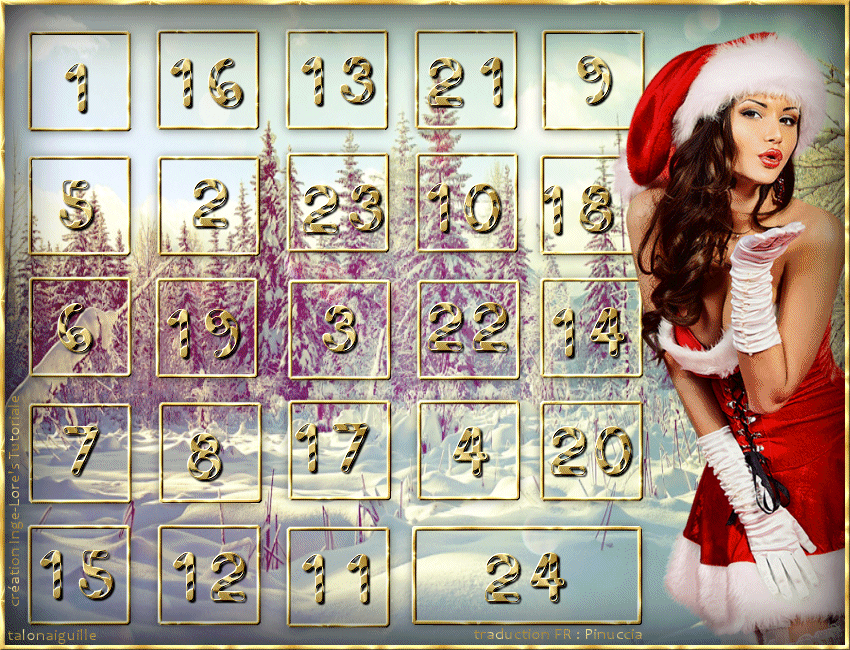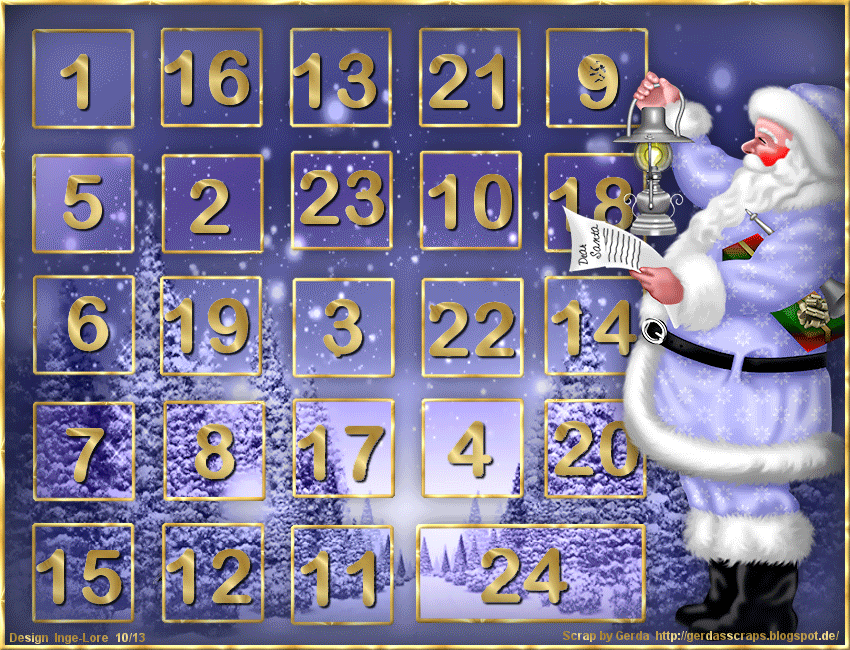
Adventskalender
Advent Calendar
Inge-Lore 31.10.2013
Diese Tutorial war am 1.12.2022 im Adventskalender bei Pinuccia.
.
.
.
.
Ähnlichkeiten mit anderen Tutorialen ist rein zufällig und nicht beabsichtigt.
Das Copyright liegt alleine bei mir,Inge-Lore.
Es ist nicht erlaubt,mein Tutorial zu kopieren oder auf
anderen Seiten zum download anzubieten.
Mein Material habe ich aus diversen Tubengruppen.
Das Copyright des Materials liegt alleine beim jeweiligen Künstler.
Sollte ich ein Copyright verletzt haben,sendet mir bitte eine E-Mail.
Ich danke allen Tubern für das schöne Material,
ohne das es solche schönen Bilder gar nicht geben würde.
Ich habe das Tutorial mit PSP 2020 gebastelt,
aber es sollte auch mit allen anderen Varianten zu basteln gehen.
Hier werden meine Tutoriale getestet
Xero Improver
****************************************************
Material oder HIER
Winterbild/tube als Hintergrund
24 kleine Weihnachtstuben
1 große Weihnachtstube
meine sind aus dem Scrap von Gerda
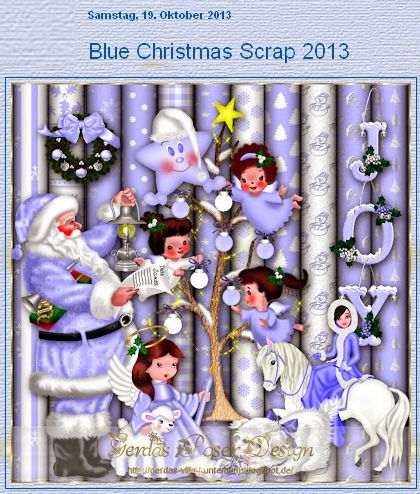
****************************************************
Vorwort !!
Weil man bei den neuen PSP Versionen nicht mehr so einfach spiegeln kann,
Mach es dir auch einfach und installiere dir die Skripte !!
****************************************************
andernfalls schreibe ich es dazu.
Punkt 1
Schiebe die Musterdatei *1or-Arguld24* in den Musterordner bei PSP.
Stelle es mit dieser Einstellung im PSP bei der HG Farbe ein.
Öffne die Auswahl_Adventskalender-Datei im PSP
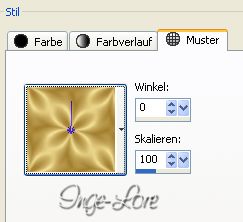 dupliziere sie mit Shift und D und schließe das Original,
dupliziere sie mit Shift und D und schließe das Original,
für den Fall,das etwas schief geht.
Such dir aus deinen Tuben eine mittlere Farbe aus
als VG einstellen–fülle die Auswahldatei damit.
Kopiere dein Winterbild–einfügen als neue Ebene auf dein Bild
passe die Größe an,es sollte nach Möglichkeit das gesamte Bild aus füllen.
Punkt 2
Ebene sichtbar zusammenfassen–duplizieren und unsichtbar stellen.
Auswahl–Auswahl laden/speichern–Auswahl laden aus Alpha Kanal
lade Auswahl #00 und auf Laden klicken.
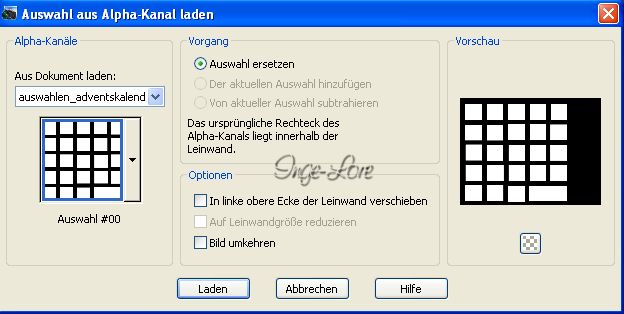 Neue Ebene–fülle die Auswahlen mit deiner Farbe–Auswahl aufheben.
Neue Ebene–fülle die Auswahlen mit deiner Farbe–Auswahl aufheben.
Nun folgt 24x die gleichen Schritte,ich schreibe es nur einmal und du
wiederholst es dann halt 23 x.
Punkt 3
** Kopiere dir eine deiner Tuben,die du im Kalender haben willst.
Einfügen auf dein Bild–passe die Größe an und
schiebe sie auf eins der kleinen Kästchen.
Effekte–Plugins–Xero Improver mit Klick auf Landscape
Effekte–3D Effekte–Schlagschatten
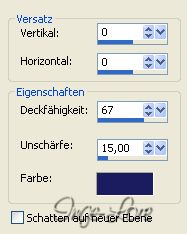 als Farbe nimm eine ganz dunkle aus deinem Hintergrundbild.
als Farbe nimm eine ganz dunkle aus deinem Hintergrundbild.
schiebe die Tube an seinen Platz. **
Punkt 4
Hast du nun deine 24 kleinen Bilder auf deinem Bild verteilt und es gefällt dir,
dann fasse alle Ebenen sichtbar zusammen.
Öffne das Auge der unsichtbar gestellten Ebene und aktiviere sie.
Benenne sie um in *HG 2*
Jetzt folgt wieder 24x der gleiche Schritt,ich beschreibe es wieder nur 1x
und du wiederholst es 23 x.
Punkt 5
** Lade *Auswahl #1*
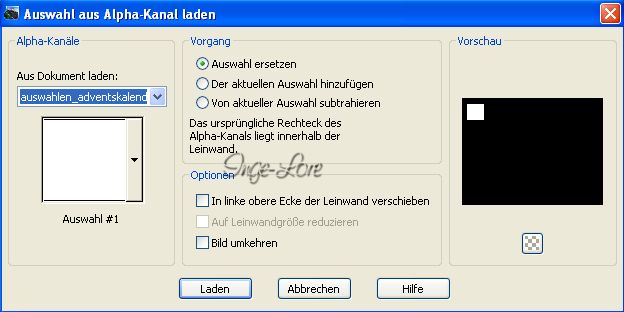
Ebenenmanager–in Ebene umwandeln
Auswahl aufheben–aktiviere dein Schreibwerkzeug
such dir eine große dicke Schrift aus,stelle die VG Farbe aus.
Schreib jetzt eine große 1 auf das Rechteck–in Rasterebene umwandeln
schiebe die Zahl schön zurecht und gib ihr diesen Schatten.
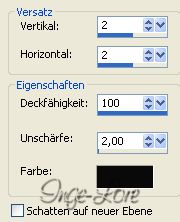 nach unten zusammenfassen–Ebene umbenennen in *1* **
nach unten zusammenfassen–Ebene umbenennen in *1* **
Geh wieder auf die Ebene *HG 2* und wiederhole den Schritt jetzt noch 23x.
Achte darauf,dass die Zahlen von unten nach oben in der Reihenfolge sind von 1-24,
du kannst es auch von oben nach unten machen,das überlasse ich dir,nur musst du dann
bei der Animation auch auf die richtige Reihenfolge achten.
So sind die Zahlen verteilt.
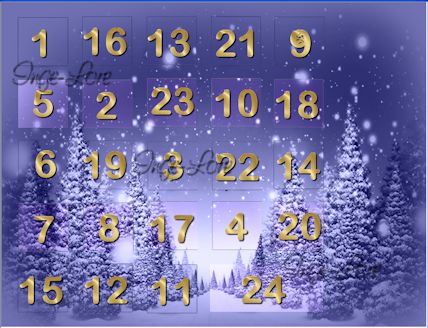
Punkt 6
Nun sollte dein Bild auch so aussehen
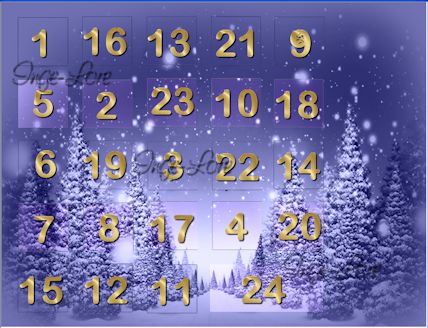
die Ebene *HG 2* kannst du löschen.
Neue Ebene an oberster Stelle
lade die Auswahl #25
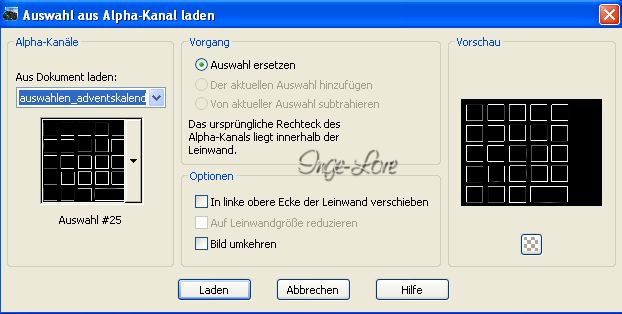
fülle die Auswahl mit dem Goldmuster
Effekte–3D Effekte–Innenfase
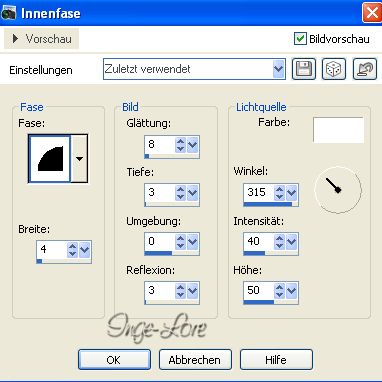 Auswahl aufheben.
Auswahl aufheben.
Geh auf die unterste Ebene–neue Ebene–lade nochmal Auswahl #00
Schlagschatten 0/0/65/25
Auswahl aufheben–Ebene nach unten zusammenfassen.
Punkt 7
Geh wieder auf die oberste Ebene
kopiere deine Tube,die du rechts am Rand haben willst
einfügen als neue Ebene–passe die Größe an
Plugins– Xero Improver wdh.
Schlagschatten 0/0/65/35
schiebe sie nach rechts an den Rand.
Neue Ebene–Auswahl alles–fülle die Ebene mit dem Goldmuster
Auswahl–ändern–verkleinern um 5 Px
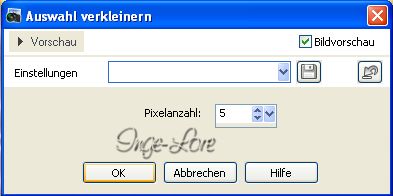
Effekte–3D Effekte–Aussparung
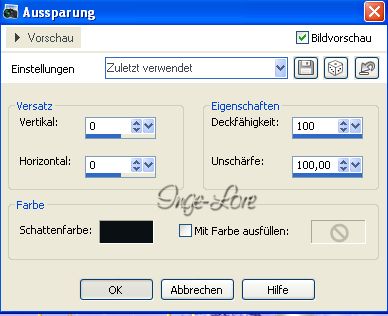 Auswahl umkehren–Innenfase
Auswahl umkehren–Innenfase
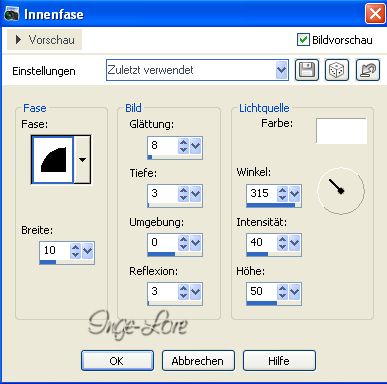 Auswahl aufheben.
Auswahl aufheben.
Setz noch dein WZ und das Copyright aufs Bild.
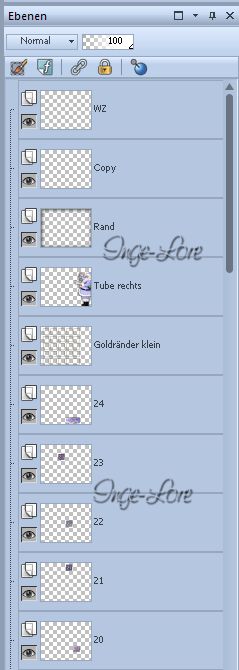
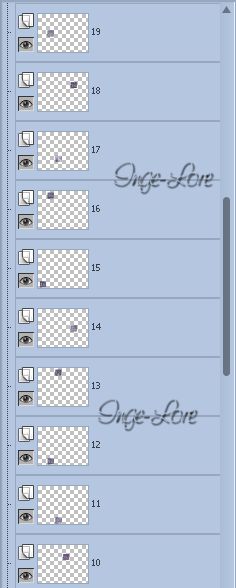
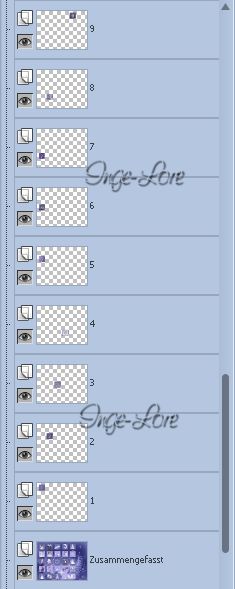
Punkt 8 Animation
Alle Ebenen kopieren–öffne deinen Animationsshop
Rechtsklick ins Arbeitsfeld–einfügen als neue Animation.
Zurück ins PSP
Schließe das Auge von *1*
alle Ebenen kopieren–im Anishop Rechtsklick in den Rand vom Bild
einfügen nach dem aktuell ausgewählten Einzelbild.
**Zurück ins PSP
Schließe das nächste Auge (*2*)
alle Ebenen kopieren–im Anishop einfügen wie eben. **
Wiederhole nun von ** bis ** solange,bis du alle Augen bis 24 geschlossen hast,
du solltest dann 25 Bilder im Anishop haben,sonst hast du einen Fehler gemacht.
Bearbeiten–alles auswählen
Animation–Einzelbildeigenschaften stell auf 50
Klick Bild 1 und Bild 25 an und stelle hier die Einzelbildeigenschaften auf 200.
Nun schau dir deine Animation an und speichere sie als Gif.